3D animatsiooni ja visualiseerimise valdkonnas avab Shader-Effektor Cinema 4D põnevaid võimalusi objektide juhtimiseks. Selle juhendi abil läbima samm-sammult protsessi, et rakendada shader-efekte oma kloonidele ning loominguliselt eksperimenteerida. Ole valmis oma animatsioone tekstuuridega efektsete kujundama ja uusi tuuli oma projektidesse tooma.
Olulised järeldused
- Shader-Effektor muudab kloonide transformatsiooni tekstuuride põhjal.
- Sa saad lisada oma tekstuuri või materjale stseenist.
- Animeeritud tekstuurid või videod viivad shader-effektori uuele tasemele.
- Tekstuuride halltoonid määravad, kui tugevasti efekte rakendatakse.
Samm-sammult juhend
Kloonobjekti ja Shader-Effektori seadistamine
Esiteks loo oma kloonobjekt. Mine Cinema 4D vastava funktsiooni juurde ja vali soovitud formaat. Lae seejärel Shader-Effektor. See määratakse otse sinu kloonobjekti külge ja hakkab kohe kloone manipuleerima. Kuid ole ettevaatlik: alguses lihtsalt skaleerib ta kõiki kloone ülespoole. Seetõttu pead seadistusi kohandama, et saavutada soovitud efekte.
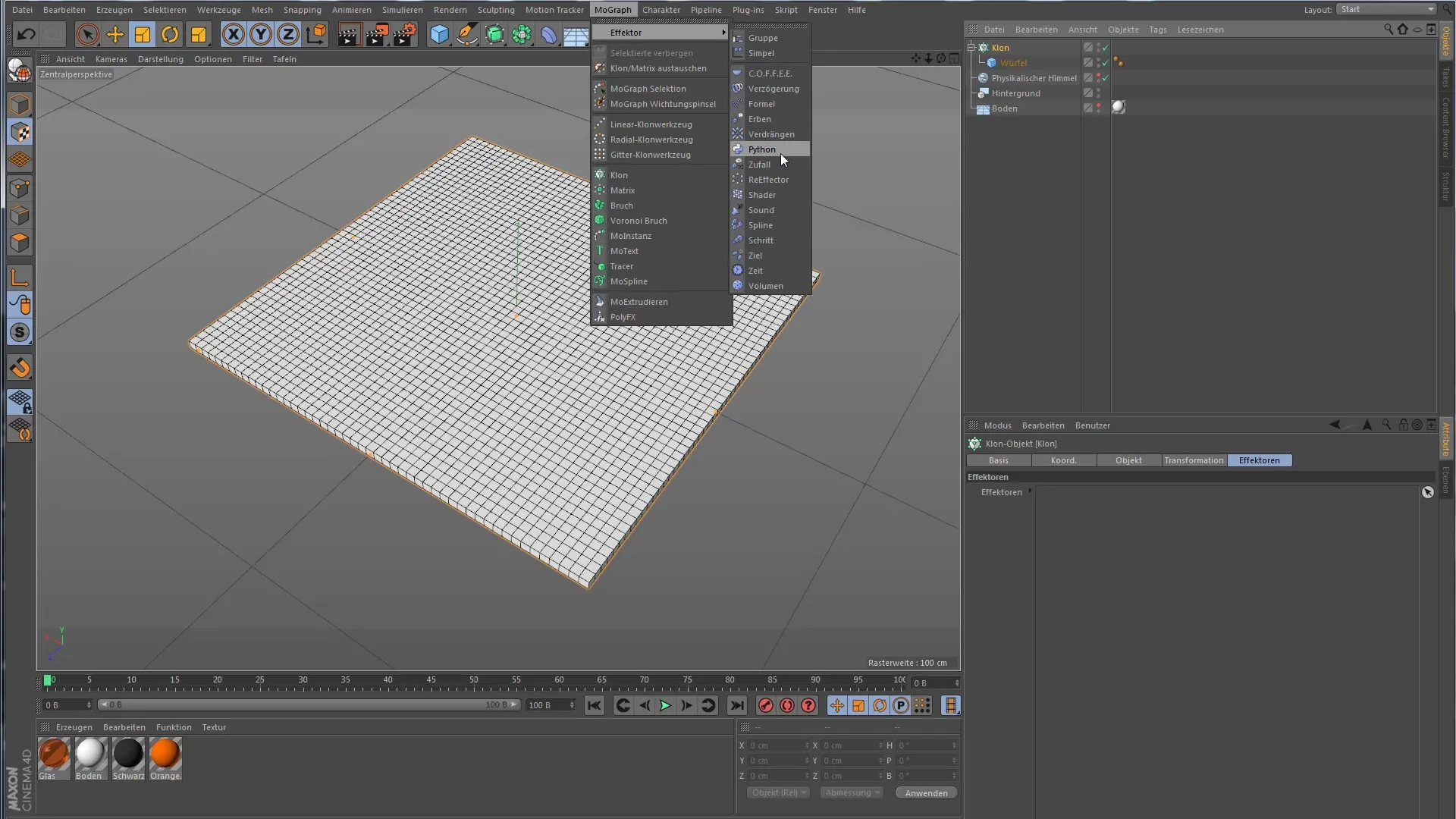
Shaderi loomine ja tekstuuri rakendamine
Nüüd vajad sa shaderit, millega effektor saab töötada. Loo uus materjal, klõpsates kahekordselt materjalide aknas. Sa ei vaja reflektiivsust, vaid seadistad oma tekstuuri värvikaanalisse. Näiteks võiksid kasutada ruudulist pinda, et efekt nähtavaks teha. See tekstuur tagab, et shader suudab rakendada transformatsiooniväärtusi vastavalt.
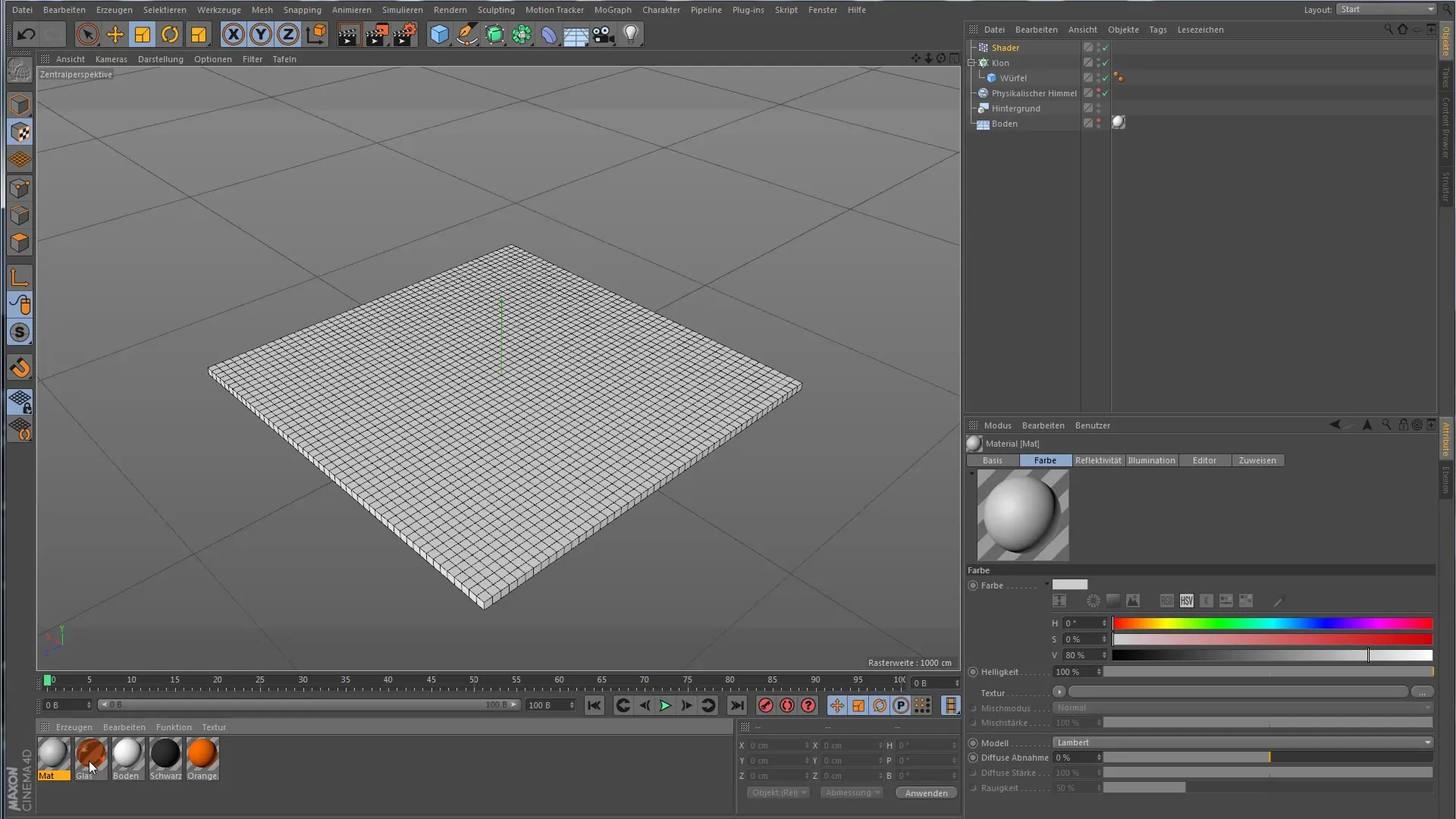
Projektseaded kohandamine
Mine nüüd tekstuuriseadetesse, et kohandada projektsiooni. Vaikimisi võib tekstuur olla külgsuunas projekteeritud, mis pole soovitud. Pead seadma selle „Pind“ ja veenduma, et projektsioon toimub ülevalt. Keerake tekstuuri 90 kraadi, et saavutada soovitud efekt. Samuti võid suurendada tekstuuri suurust, et tagada ühtlane jaotus.
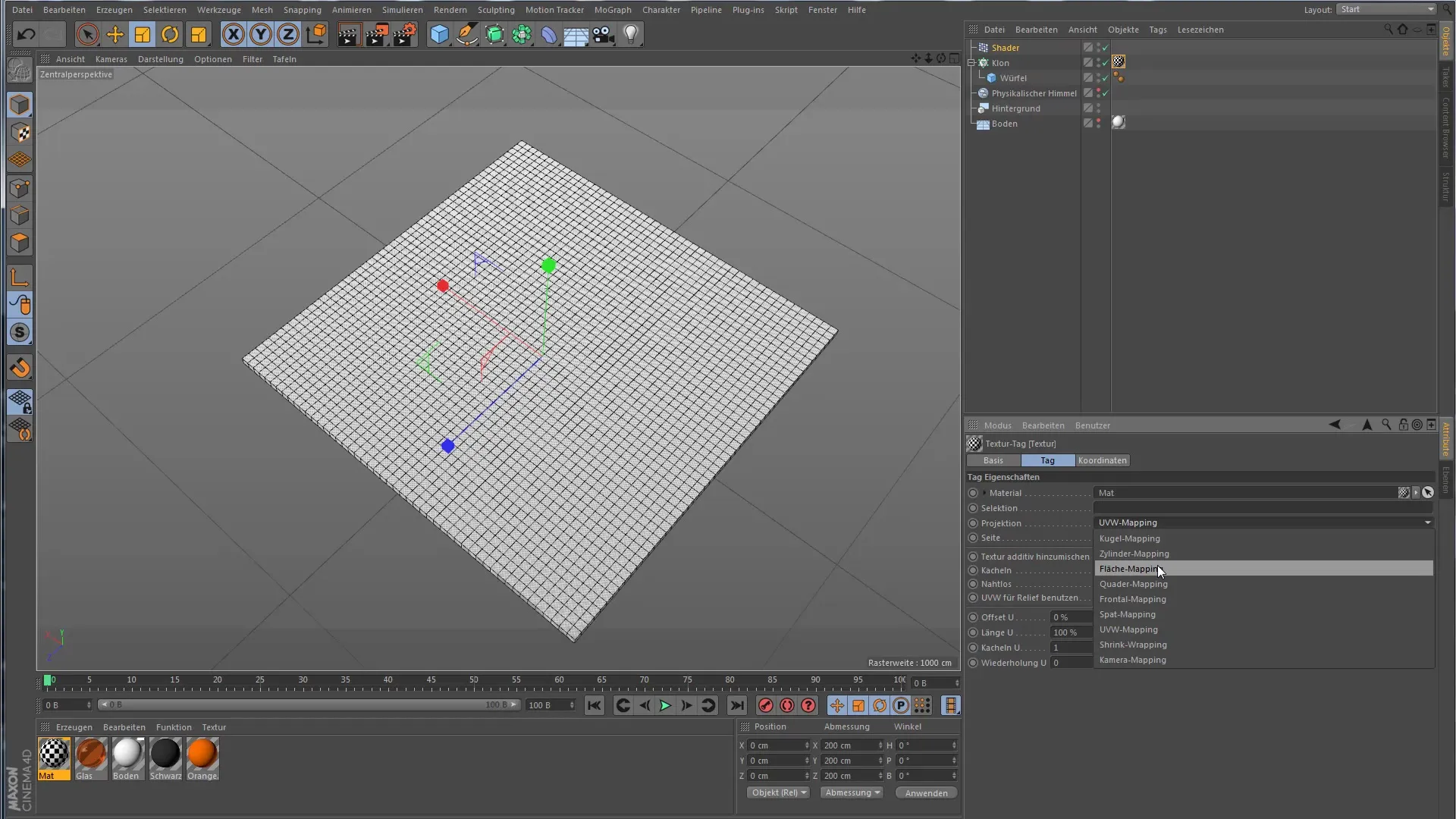
Halltoonide mõistmine
Shader-Effektor kasutab efekti rakendamiseks tekstuuri halltoonide jaotust. Tekstuuride mustad alad põhjustavad, et transformatsiooni ei toimu, samas kui valged alad toovad kaasa täieliku transformatsiooni. Hall ala muudetakse osaliselt. Erinevate efektide simuleerimiseks saad tekstuuris kasutada juhuslikke halltoone ja jälgida, kuidas kloonid vastavalt liiguvad või pööravad.
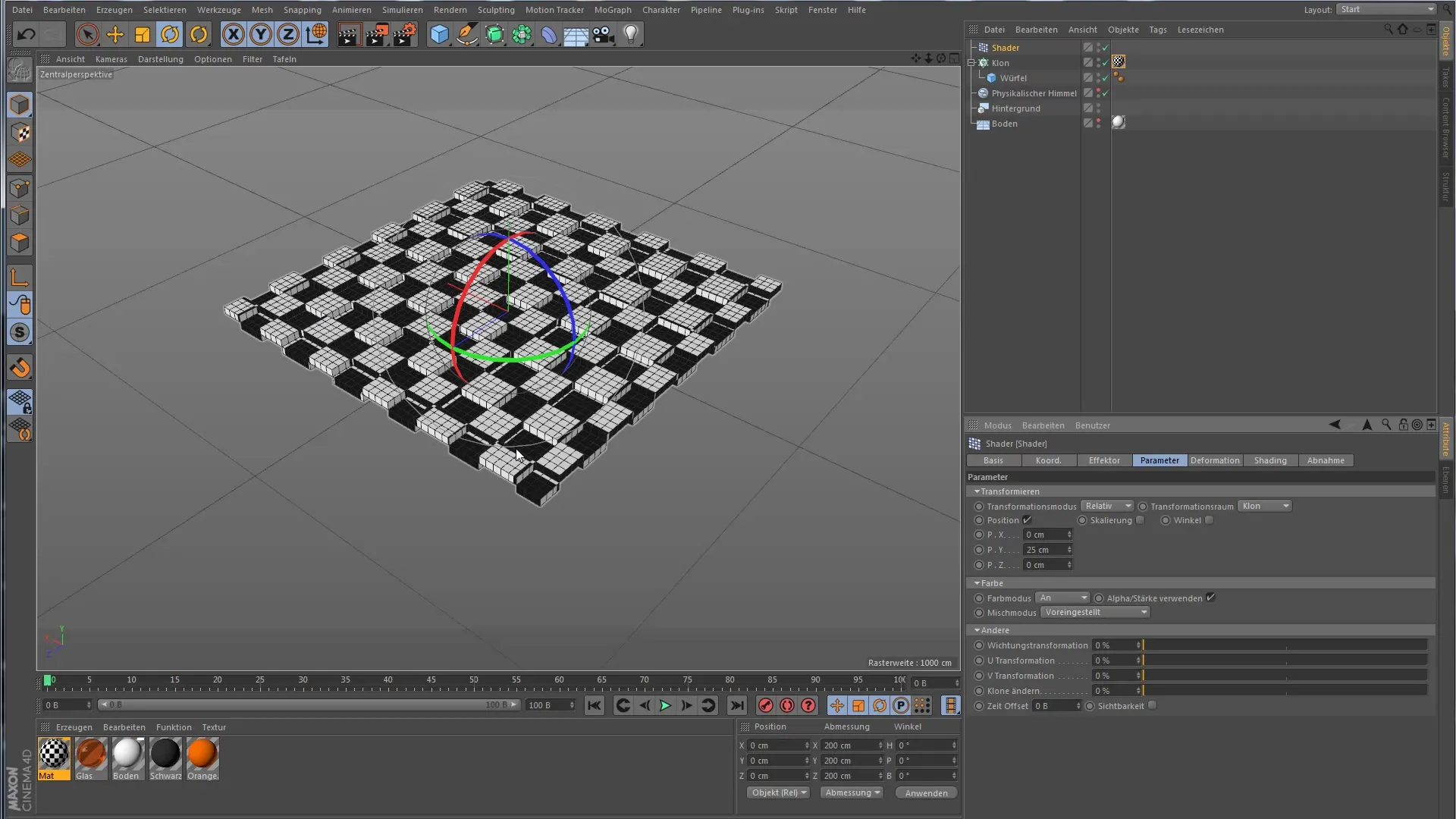
Animeeritud tekstuuride kasutamine
Shader-effekti võimaluste laiendamiseks saad kasutada ka animeeritud tekstuure või videoid. Lae shader-effektorisse materjal ja aktiveeri animeeritud tekstuur. Sa märkad, et shader reageerib nüüd dünaamiliselt animatsioonile. Jälgi, et pead kohandama tekstuuri positsiooni, et see rakenduks õigesti sinu kloonidele.
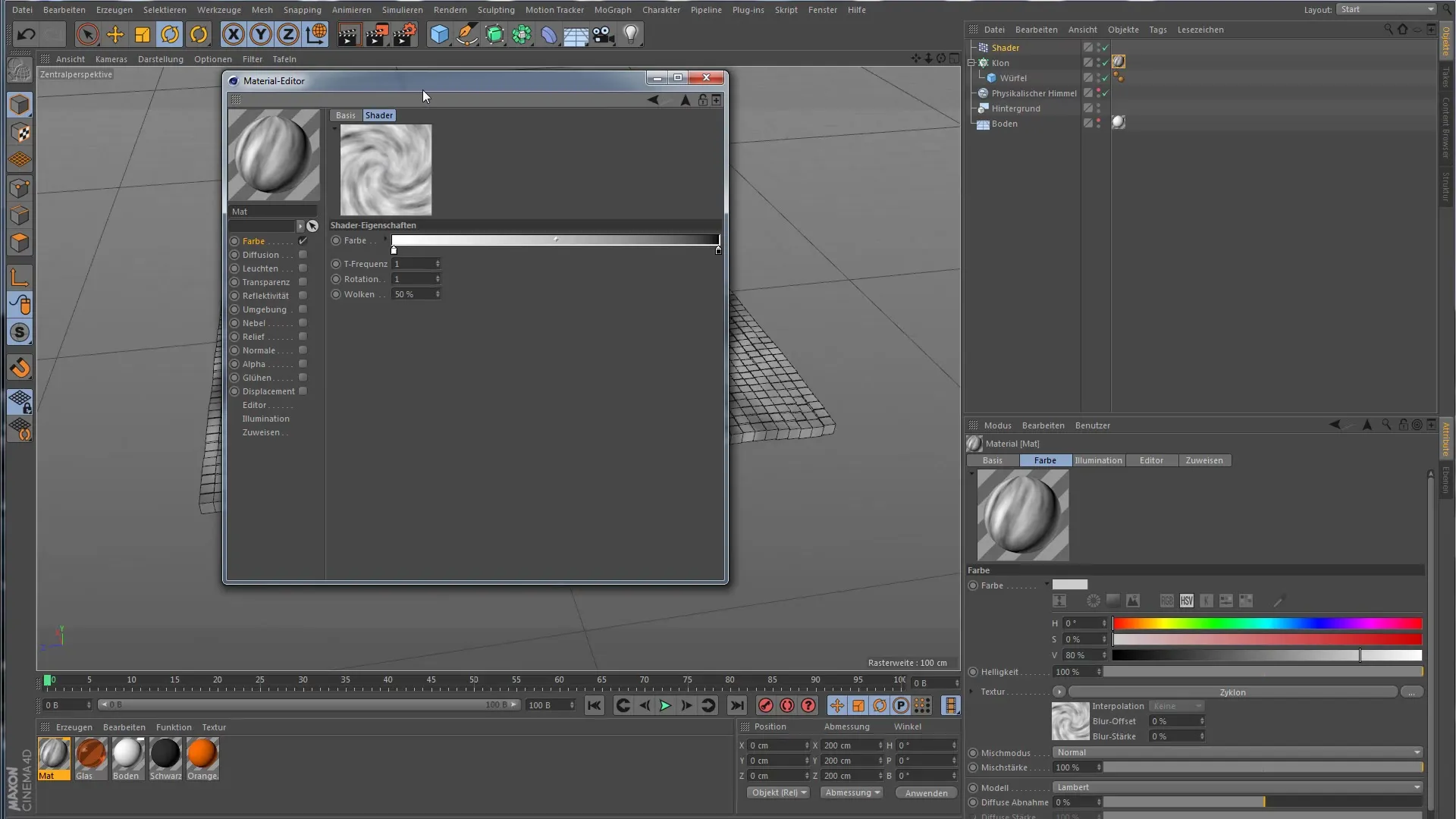
Tekstuuride ja animatsiooni kohandamine
Kloonide liikumise nähtavamaks muutmiseks võib olla vajalik tekstuuri halltoonide intensiivsemaks muutmine. Suurenda kontrasti ja kohanda seadeid vastavalt vajadusele. Sa saad parameetreid kohandada, kuni soovitud liikumine on selgelt nähtav. Lisa materjal pärast kohandamist tagasi oma kloonobjekti, et tulemusi kontrollida.

Efekti täiendamine
Lõpuks saad efekti veelgi täiendavalt täpsustada, lisades viivituse efekti. See toob animatsiooni sujuvamaks ja muudab kloonide liikumise atraktiivsemaks ja realistlikumaks. Katseta parameetri väärtustega, et saada oma animatsioonidele ideaalne välimus ja tunne.

Kokkuvõte – Shader-Effektor Cinema 4D-s loominguliste animatsioonide jaoks
Shader-Effektor Cinema 4D-s on võimas tööriist, et dünaamiliselt muundada kloone tekstuuride põhjal. Kirjeldatud sammude abil saad luua oma shaderid, kohandada projektsiooni funktsioone ja isegi kasutada animeeritud tekstuuri, et tuua oma projektidesse rohkem elu.
Korduma kippuvad küsimused
Kuidas luua shaderit oma kloonidele?Sa saad luua shaderi Cinema 4D-s, luues materjaliredaktoris uue materjali ja lisades soovitud tekstuuri.
Kuidas töötab halltoonide juhtimine shader-effektoris?Tekstuuride halltoonid määravad, kui tugevalt rakendatakse transformatsiooni kloonidele: must tähendab, et muudatusi ei toimu, valge tähendab täie määraga rakendamist.
Kas ma saan kasutada animeeritud tekstuure shader-effektorites?Jah, sa saad kasutada animeeritud tekstuure või videoid shader-effektorites, et saavutada dünaamilisi efekte.
Millised tekstuurseade seaded on shader-effektori jaoks optimaalsed?Shader-effektori puhul on „Pind”-projektsioon sageli kõige tõhusam, et tagada tekstuuri õige rakendamine kloonidele.
Kuidas teha kloonide liikumine sujuvamaks?Viivituse efekti lisamisega saad kloonide liikumise sujuvamaks ja meeldivamaks muuta.


